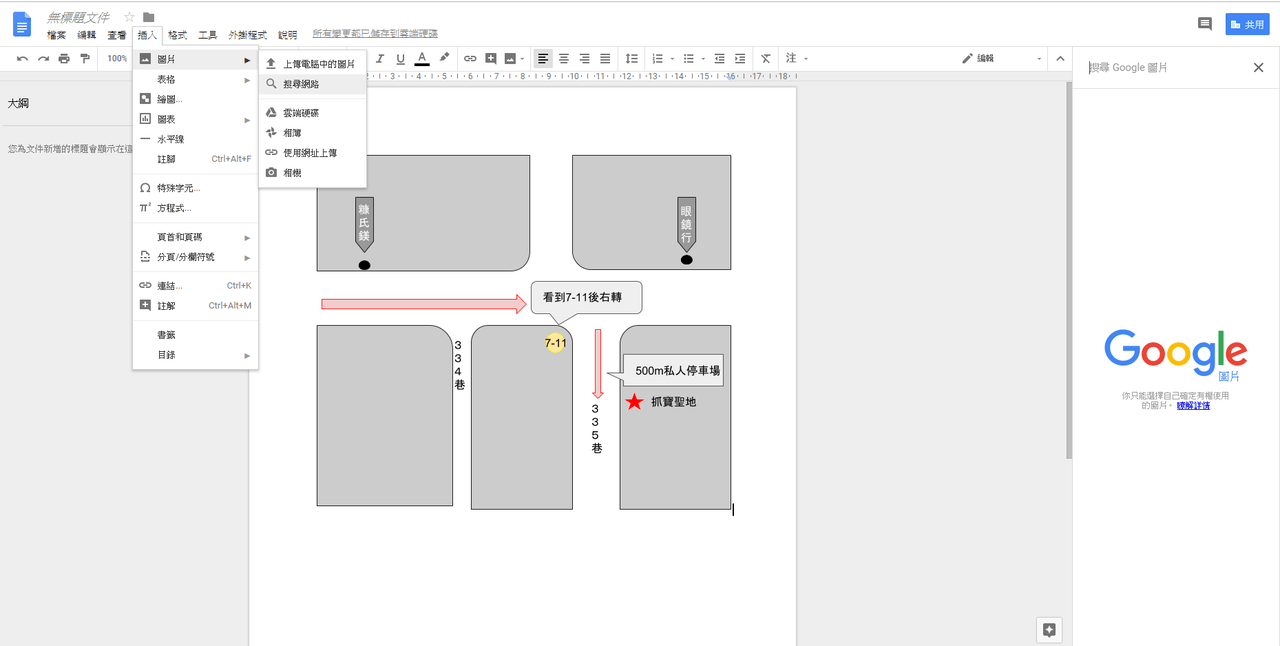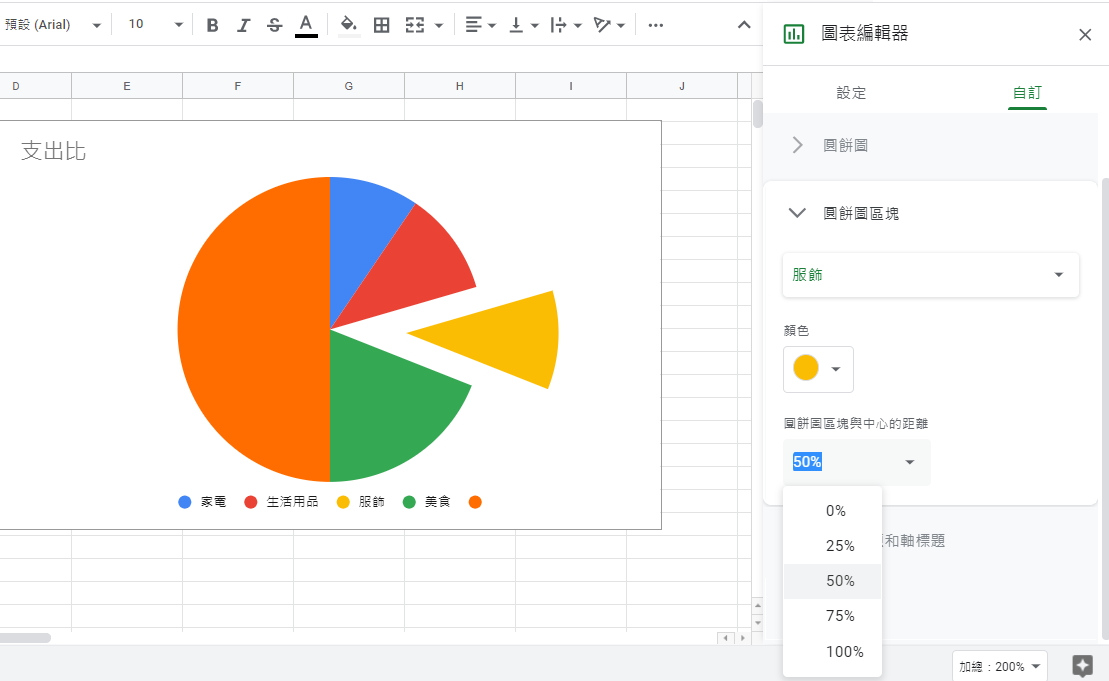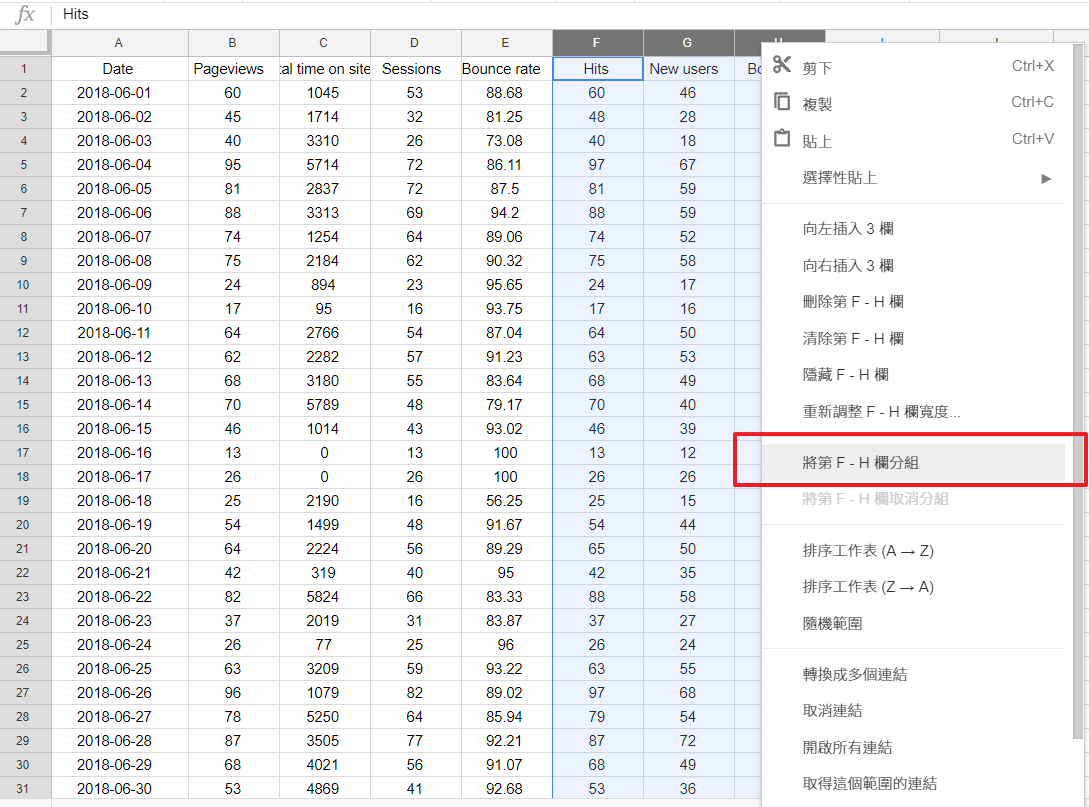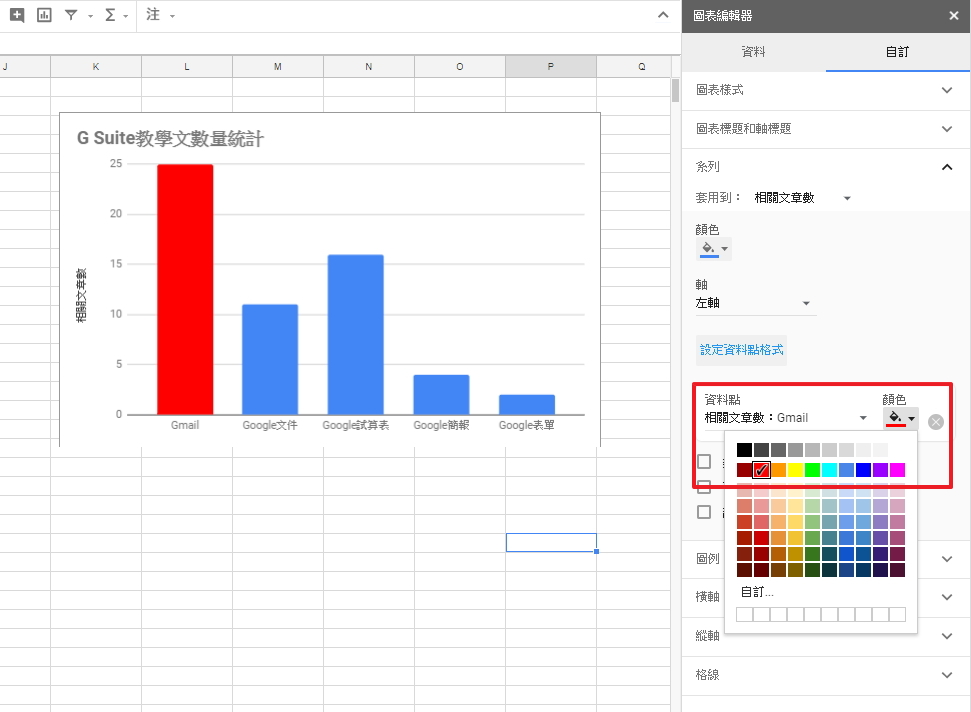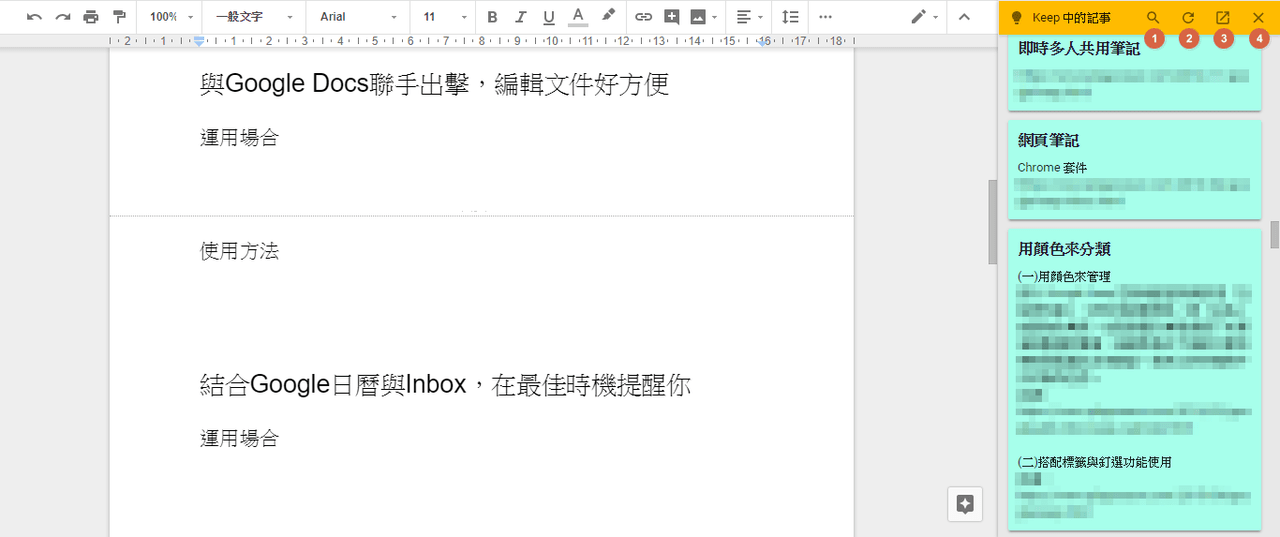今年4月 Google 針對Gmail 推出全新介面的重大更新,其中「郵件離線功能」簡直是所有需外出工作、出差者的福音。即使沒有網路連線,仍可使用 Gmail 離線版讀取、存檔、搜尋、刪除電子郵件等作業,未來就算出差沒有網路也不怕!
如何設定離線版本的 Gmail?
想在離線狀態下使用 Gmail,必須自行先在 Gmail 的設定中啟用 Gmail 離線版,才能在離線狀態下使用 Gmail。
三步驟學會設定離線版 Gmail
步驟一、在收件匣中選擇齒輪狀的 「設定」選項。
步驟二、按一下「離線設定」標籤。
步驟三、勾選「啟用離線郵件服務」方塊。

我們可以在離線設定中,選擇要儲存過去幾天內的電子郵件,最多可以設定存取 90 天內的郵件,而郵件中的附件檔案,在離線時也都能繼續使用。
在「安全性」底下,選取下列其中一個選項,決定在登出 Google 帳戶後,系統應該如何處理離線儲存的內容。
- 保留電腦中的離線資料:系統不會在登出 Google 帳戶或變更密碼時,刪除儲存在裝置上的資料。
- 移除電腦中的離線資料:登出 Google 帳戶後,系統會自動刪除離線郵件。
在離線版本中的 Gmail 可以做什麼?
設定完離線版本的 Gmail 後,回到自己的信箱時,便可看到提供離線同步的進度,能讓我們確認在指定日期內的郵件,是否都可以離線使用。


使用離線版 Gmail 可以做到的功能
- 讀取信件
- 下載附件檔案
- 為信件添加標籤和撰寫信件(撰寫信件的流程和線上的寄信的流程相同)
使用離線版 Gmail 的限制
在沒有網路的情況下,依然可以寫信,但寄出的郵件會先被存放在寄件匣中,等到連上網路之後,郵件則會自動傳送至收件人。

此次Gmail離線版和以往需要安裝外掛的方式不同,設定變得更加簡單、容易上手,在原本的Gmail頁面中就可以使用。知道了這項功能之後,如果在沒有網路連線的地方,卻又必須查看Gmail郵件,大家便可以嘗試設定新版本 Gmail 的離線功能。
延伸閱讀
沒有網路也不怕,一招教你如何離線使用 Google 雲端硬碟檔案!
讓同事幫你收發 Gmail 信件!這麼做就能郵件委派、設定信箱代理人!
1 分鐘設定 Gmail 休假回覆,讓你安心放假去!信件自動回覆教學